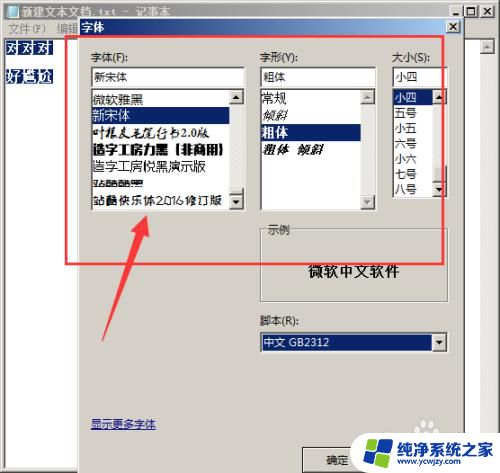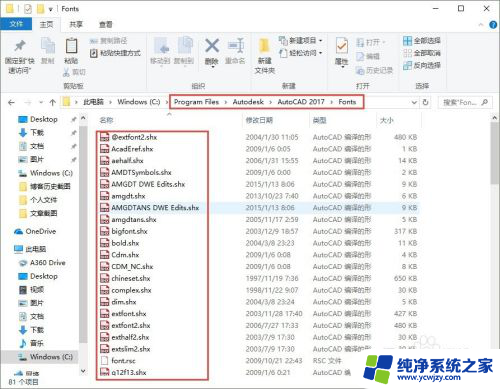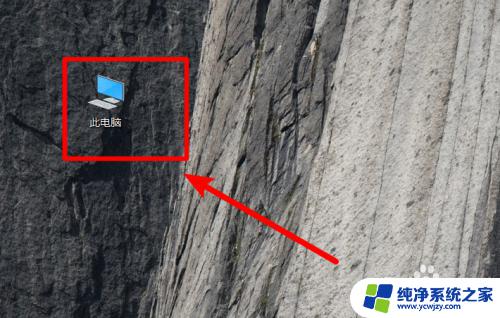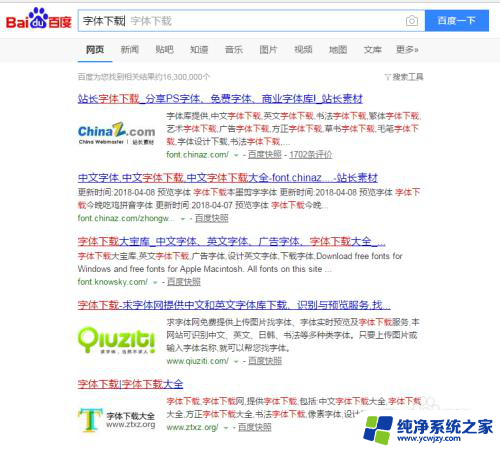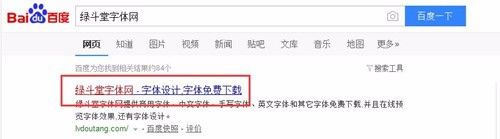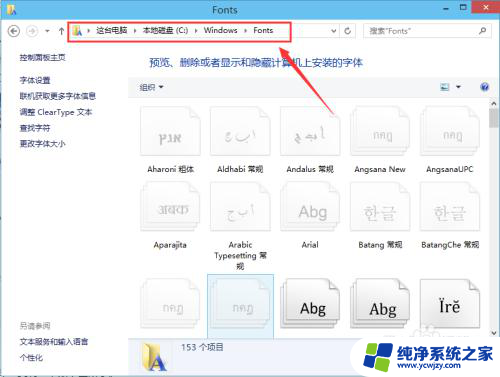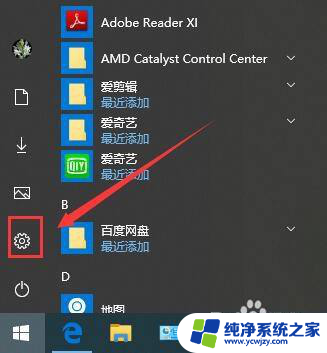cad字体放哪
在CAD设计软件中,字体的选择和安装是非常重要的,正确的字体可以让设计作品更加清晰、美观,而错误的字体选择则可能导致设计效果不佳。在CAD软件中,常用的字体包括宋体、黑体、楷体等,这些字体不仅能够满足设计需求,还能保证设计文件的兼容性和可读性。了解如何在CAD软件中正确安装字体是非常必要的。在本教程中,我们将详细介绍CAD字体放在哪里以及如何进行字体的安装,帮助您更加轻松地进行CAD设计工作。
具体步骤:
1.虽然CAD提供了一个专门的字体文件夹,通常在安装目录下有一个FONTS文件,*.shx文件都放到了这个文件夹下,如图所示。
如果要添加字体,找到我们需要的*.shx后,直接复制到这个目录下,启动CAD后,我们就可以再文字样式对话框中使用这种字体了。
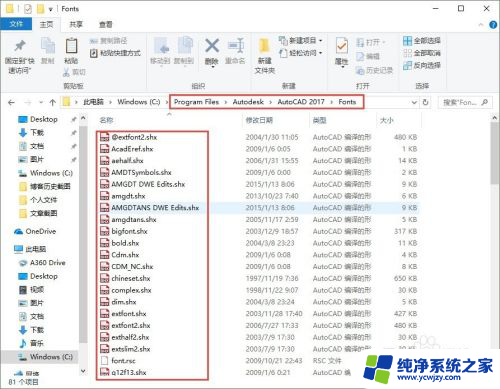
2.其实CAD不仅可以识别这个目录下的*.shx字体文件,如果*.shx文件跟图纸在同一目录下,或者在CAD的支持文件搜索路径下,CAD也能找到。
也就是说,我们不一定非要把字体放到CAD的FONTS文件夹下。CAD的FONTS文件夹目录太深,往里面拷贝字体还挺麻烦。如果我们安装了新版本的CAD,我们还需要将字体重新拷贝一遍。我们可以建一个自用的字体路径,将平时用到的字体放到这个目录下。安装了CAD后,直接在支持文件搜索路径下将我们的字体路径添加进去就可以了。
添加方法非常简单,输入OP。打开选项对话框,单击文件选项,找到支持文件搜索路径,单击添加按钮,将自己的字体路径添加进来即可,如图所示。
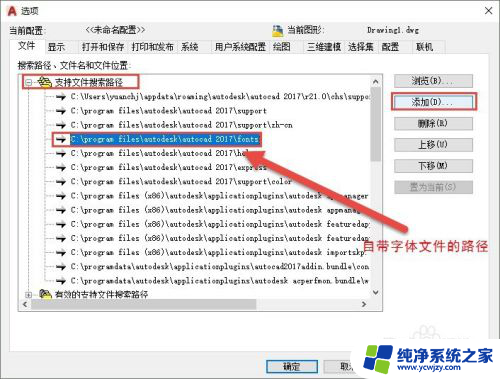
3.如果你CAD已经打开,添加的字体后需要重新启动CAD后才能被搜索到。
启动后可以输入ST,打开文字样式对话框,在两个字体列表中检查字体是否添加成功了,左侧列表必须选择一种*.shx字体后并勾选使用大字体后,右侧才能显示大字体列表。
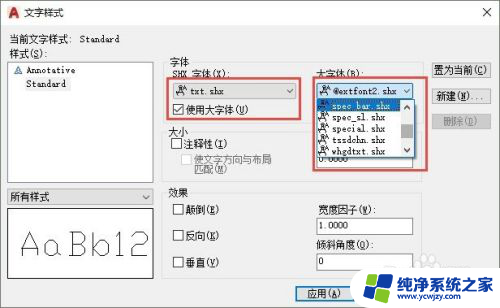
以上是cad字体放置位置的全部内容,如果遇到此问题,您可以按照以上步骤解决,非常简单快速,一步到位。